会声会影12截取视频教程-会声会影12如何截取视频
时间:2023-02-13 09:40:43作者:网友整理阅读:次
在进行视频剪辑和编辑中最常用到的功能,也是相对比较简单的操作。但是对于初学者来说,很可能不知道如何截取视频,其实一共有2种方法,下面就跟着小编一起来看一下吧。
会声会影12如何截取视频
方法一:
1、在左上方的预览窗口中操作。
2、拖动图示位置的进度条,左侧拖动到截取片段起始点。

3、右侧拖动到截取片段结束点即可。

方法二:
1、方法一只能够截取一段视频,如果我们需要截取多段视频需要使用下面的方法。
2、首先我们在轨道中找到需要截取视频的起始点。
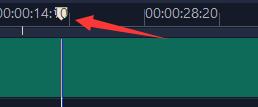
3、然后点击上方的“剪刀”按钮。

4、相同的方法,找到结束点,再点击“剪刀”。

5、这样我们就可以将中间一部分视频单独拿出来了。

6、用这种方法可以同时截取多个片段进行操作。

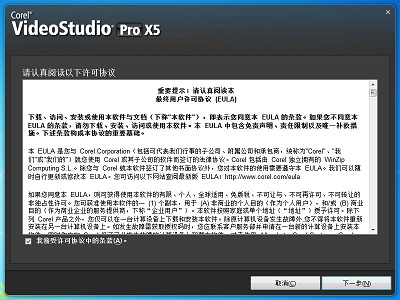









用户评论